
Codec Tweak Tool v6.7.4
رفع مشکلات بسته چندرسانهای K-Lite Codec Pack
Codec Tweak Tool ابزاری ساده و کاربردی برای رفع مشکلات و تعمیر بخشهای مختلف بسته چندرسانهای K-Lite Codec Pack بدون نیاز به نصب و پیکربندی مجدد آن بر روی سیستم میباشد. K-Lite Codec Pack مجموعهای قدرتمند از Codecهای مورد نیاز برای پخش انواع فرمتهای صوتی و تصویری است که تمام کاربران کم و بیش با آن آشنا هستند.
در هنگام نصب این نرم افزار پیکربندیهای مختلفی وجود دارد که بسیاری از آنها توسط کاربران نادیده گرفته میشود. با این حال اگر کاربری پس از نصب نیاز به تغییر برخی موارد داشته باشد اقدام به نصب مجدد آن میکند و از آنجا که این برنامه برای نصب نیازمند حذف کامل است ممکن است بسیاری از تنظیمات و الگوهای رفتاری که به صورت خودکار در برنامه ثبت شدهاند حذف شوند. برخی مواقع نیز ممکن است توابع مختلف برنامه دچار ایراد شوند و یا برخی فیلترها و کدکهای برنامه به دلایل مختلف حذف شوند. به این ترتیب کاربر را ناگزیر به نصب مجدد نرم افزار K-Lite Codec Pack کنند.
نرم افزار Codec Tweak Tool قادر است کدکها و فیلترهای حذف شده یا دچار مشکل را شناسایی و به صورت خودکار اقدام به نصب آنها کند. همچنین توسط این ابزار میتوانید از تنظیمات بسته K-Lite Codec پشتیبان گرفته و در صورت نیاز آن را بازیابی کنید.
این ابزار به صورت پیشفرض در ویرایش Mega Codec Pack وجود دارد. هدف ما از ارائه آن در سافت سرا پیش از دانلود، معرفی آن است. با این حال اگر ویرایشهای سبکتر این بسته چندرسانهای که فاقد این ابزار است را نصب کردهاید، میتوانید این ابزار را دانلود و از امکانات آن استفاده کنید.
برخی از ویژگیهای نرم افزار Codec Tweak Tool عبارتند از:
- رفع مشکلات بسته چندرسانهای K-Lite Codec Pack
- اسکن رجیستری و شناسایی کدکها و فیلترهای گم شده
- جستجو و دانلود خودکار کدکها و فیلترهای مورد نیاز
- ایجاد گزارشهای دقیق از کدکها و فیلترهای نصب شده
- امکان فعال یا غیر فعال کردن بیش از ۲۵۰ کدک موجود
- پشتیبانگیری از تنظیمات بسته K-Lite Codec و بازیابی آنها
- قابلیت بازنشانی و ریست تنظیمات بسته K-Lite
- پیکربندی فیلترهای DirectShow و کدکهای ACM/VFW
- امکان پیکربندی خروجی صوتی و تنظیمات اسپیکر
- مدیریت کامل تصاویر بندانگشتی فرمتهای مختلف ویدیویی
- و …
مراحل دانلود و نصب نرم افزارهای موجود در سافت سرا بسیار ساده
است.
برای دانلود نرم افزار یا ابزار مورد نظر کافیست بر
روی لینک (یا لینکهای) مربوط به آن کلیک کنید تا عملیات دانلود
فایل (ها) انجام شود.
در صورتی که در دانلود فایلها با
مشکلی مواجه شدید، بخش رفع
اشکال/گزارش خرابی لینک را مشاهده کنید.
نرم افزارهای موجود، بسته به حجمشان ممکن است در یک یا چند پارت ارائه شوند. در نرم افزارهایی که دارای چند پارت هستند باید تمام پارتهای موجود را دانلود کنید. البته ممکن است در برخی نرم افزارها احتیاج به دانلود تمام لینکها نباشد. مثلا اگر سیستم شما 64 بیتی است و نرم افزاری دارای دو ویرایش 32 و 64 بیت است، کافیست تنها پارتهای مربوط به ویرایش 64 بیتی را دانلود کنید. همچنین برخی نرم افزارها دارای اضافات و پلاگینهایی هستند که دانلود آنها نیز اختیاری است.
پس از دانلود یک نرم افزار، کافیست محتویات آن را توسط نرم
افزار WinRAR یا یک فشرده سازی دیگر که از فرمت RAR پشتیبانی می
کند، بر روی سیستم خود استخراج کنید. برای این منظور بر روی
اولین پارت کلیک راست و گزینه ی Extract Here را انتخاب کنید، در
این صورت تمام پارتهای موجود به صورت یکپارچه بر روی سیستم شما
استخراج می شوند.
در انتهای نام پارت اول نرم افزارهایی که
در چند پارت فشرده شده اند عبارت part1 یا part01 قرار دارد.
در صورتی که نرم افزاری تنها یک پارت دارد نیز به همین ترتیب بر
روی آن راست کلیک و گزینه ی Extract Here را انتخاب کنید.
فایلهای دانلود شده از سافت سرا دارای هیچ فایل اضافی یا
تبلیغاتی خاصی نیستند، از اینرو برای استخراج فایل دانلود شده،
با خیال آسوده بر روی فایل مورد نظر کلیک راست و گزینه ی Extract
Here را انتخاب کنید.
در این صورت نرم افزار و فایلهای
مربوط به آن (مانند سریال، راهنما و ...) در پوشه ای به صورت
مرتب استخراج خواهند شد.
فایلهای دانلود شده از سافت سرا برای استخراج نیازمند پسوورد می
باشند. پسوورد تمام فایلهای دانلود شده از سافت سرا softsara.ir
است.
بروز پیغام خطا پس از درج پسوورد (یا در طول استخراج
فایلها) دلایل مختلفی می تواند داشته باشد.
اگر پسوورد را
کپی (Copy & Paste) می کنید، به احتمال زیاد این مشکل وجود
خواهد داشت. زیرا معمولا هنگام کپی پسوورد از سایت یک کارکتر
فاصله در ابتدا یا انتهای آن ایجاد می شود. در صورتی که پسوورد
را تایپ می کنید، به کوچک بودن حروف و انگلیسی بودن صفحه کلید
توجه کنید.
برای اطلاعات بیشتر اینجا کلیک کنید.


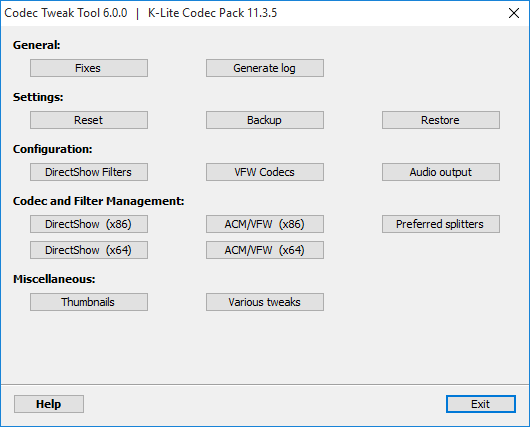



بسیارخوب است
چگونه میتوان آموزش ها را full screen دید؟( مثل آموزش اکسل ۲۰۱۰)
سلام. روی صفحه یک بار یا دوبار (بسته به نحوه نمایش) کلیک کنید.